使用 MaixPy3 IDE 连接 MaixSense
| 时间 | 负责人 | 更新内容 |
|---|---|---|
| 2022年4月24日 | wonder | 增加一点细节 |
| 2022年2月28日 | Rui | 编写连接文档 |
Maixsense 仅支持通过网络连接到 MaixPy3 IDE
在 MaixSense 上使用 MaixPy3 ,需要烧录内置 MaixPy3 的 armbian 系统,并且连接到网络
其中烧录系统可以参考 点我。系统用该选择带有 MaixPy3 的 armbian 镜像。
设置 wifi
对于新烧录的系统需要先使用串口来设置 wifi 连接。
使用 串口 连接板子,然后这里以 mobaxterm [点此展开查看简述]这个软件为例
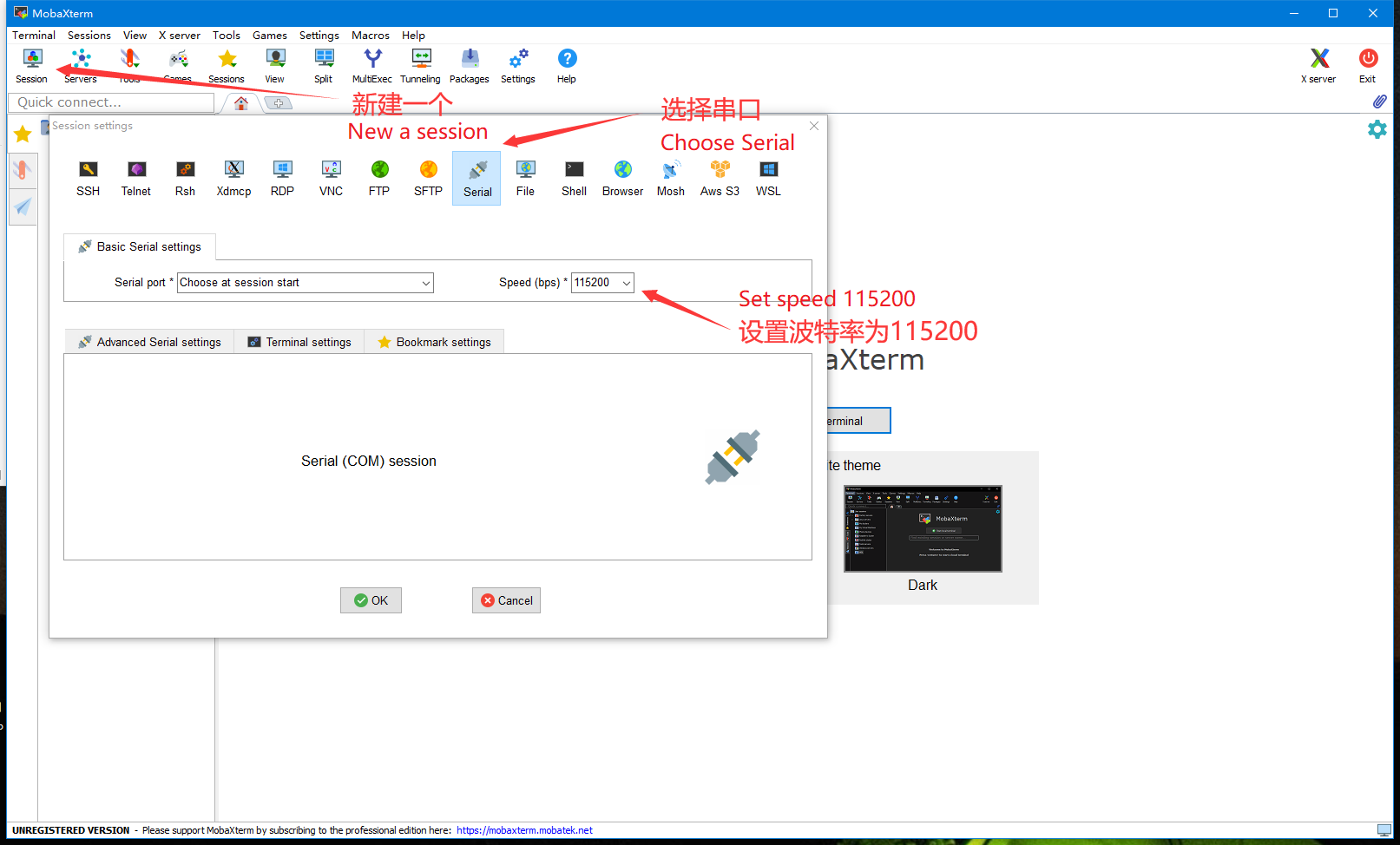
在「session setting」 对话框里选择【serial】,设置好波特率为 115200,点击【OK】后就进到如下页面
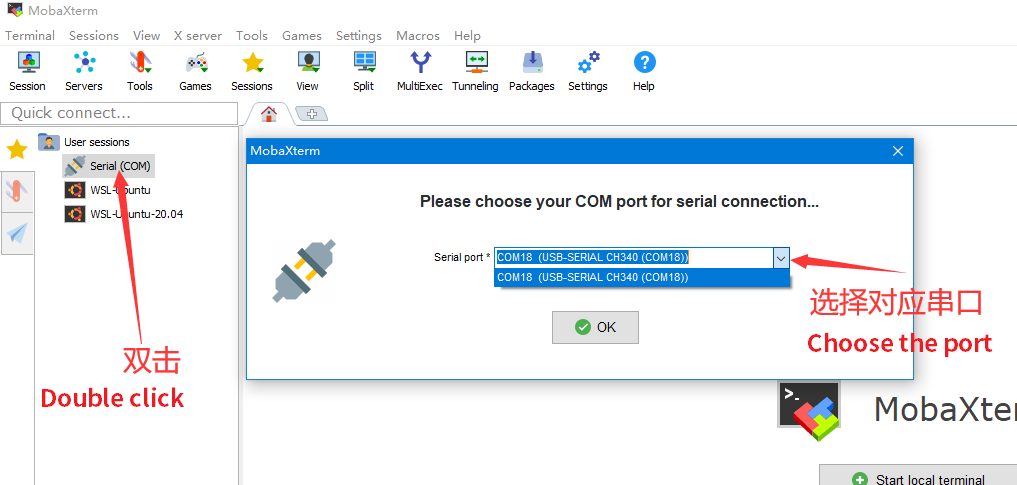
如果提示用户名和密码的话。那么用户名和密码都是
root。
注意的是输入密码的时候是没有输入显示的,因此只管输入就行。
连接板子后可以参考 上手使用 来基本用一下。
如果连接软件后终端界面没有任何显示,尝试按一下回车,看看有没有信息显示出来。这是因为板子已经启动完毕,串口连接迟了。
MaixPy3 IDE 连接
准备
- 烧录好带有 MaixPy3 的 Armbian 系统
- 连接网络进行 MaixPy3更新,确保 MaixPy3 的版本大于 0.3.4。
在 linux 终端使用 hostname -I | awk '{ print $1 }' 来查看连网后的IP地址
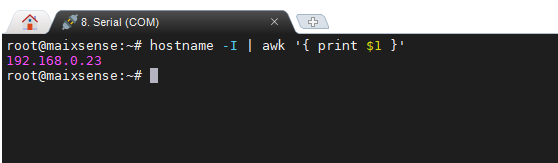
从上面收到的信息可以看到本次的 IP 地址为 192.168.0.23 .
没有显示IP的话重新设置连接网络
连接
在板子终端执行下述命令(需要确认系统镜像是20220516之后的版本)来启动板子上的远程 RPyc 服务。
maixpy3.sh
以后每次使用都执行一次即可
点开查看正常运行样子
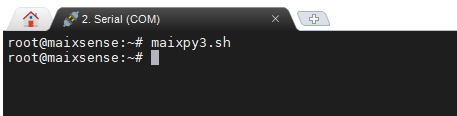
在电脑启动 MaixPy3 IDE,新建代码区,运行下面的连接代码。
- 电脑在 IDE 中新建代码区并执行
$connect("192.168.0.23") # 手动更改为板子的IP
import platform
print(platform.uname())
点开查看相关操作
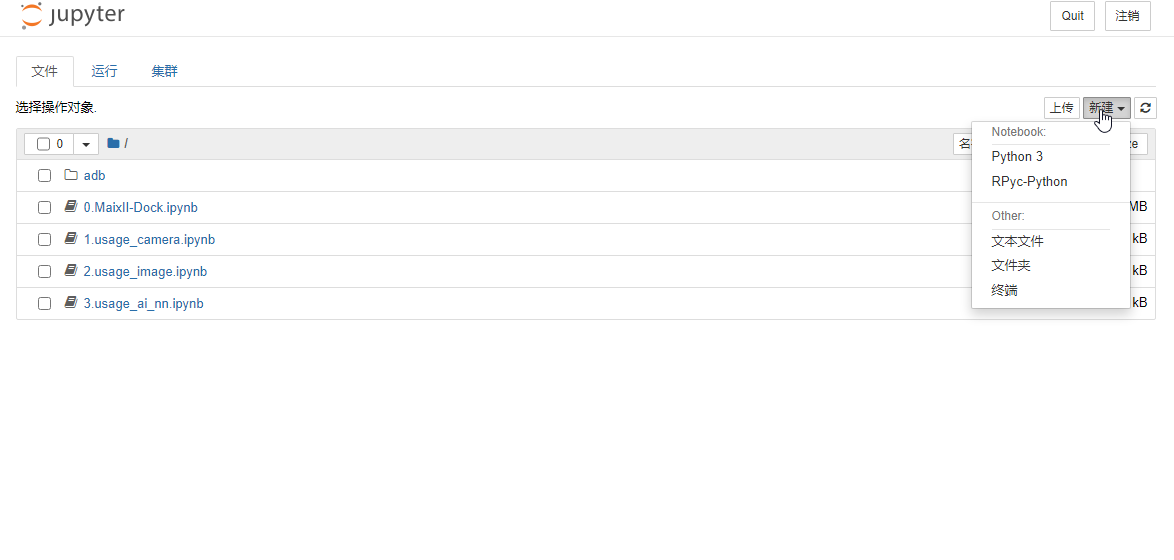
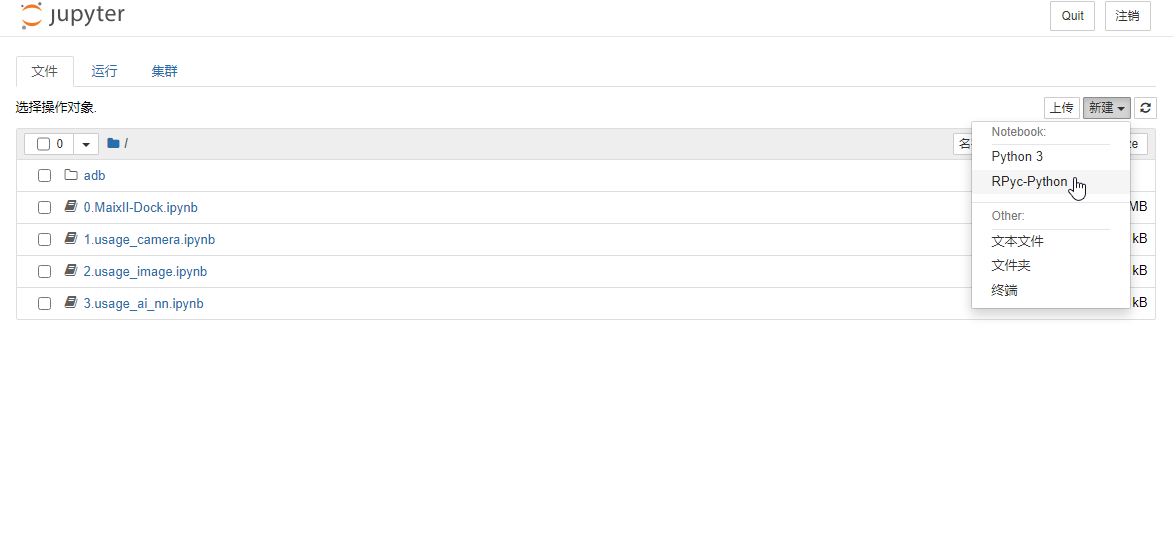
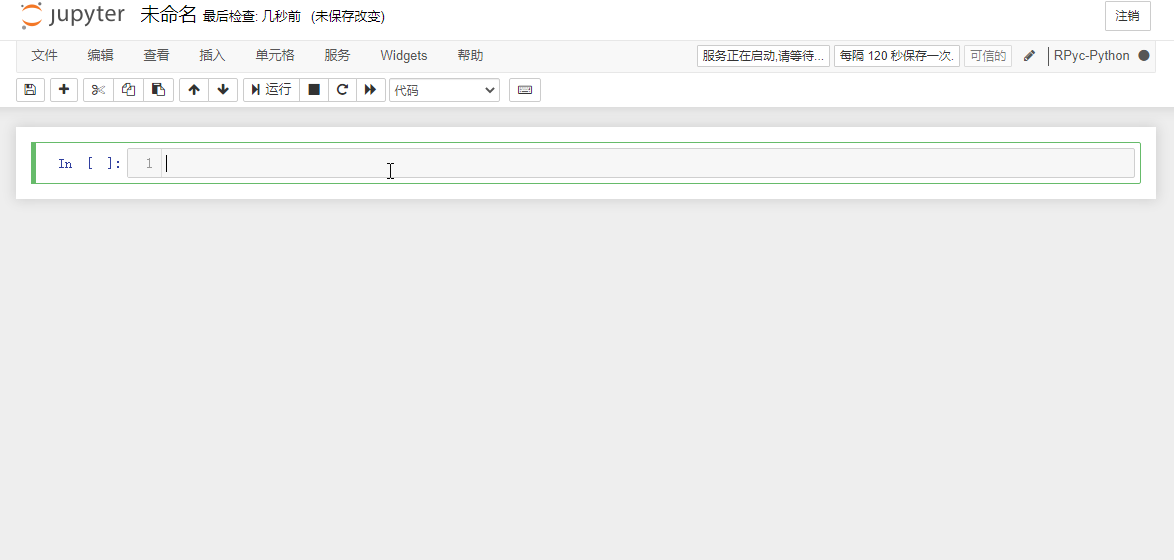
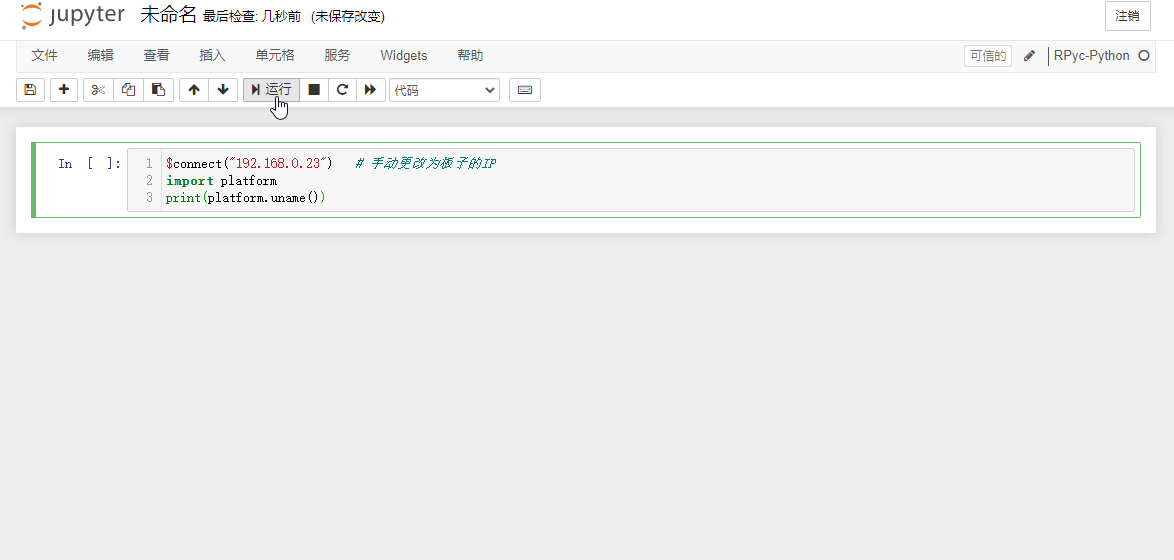
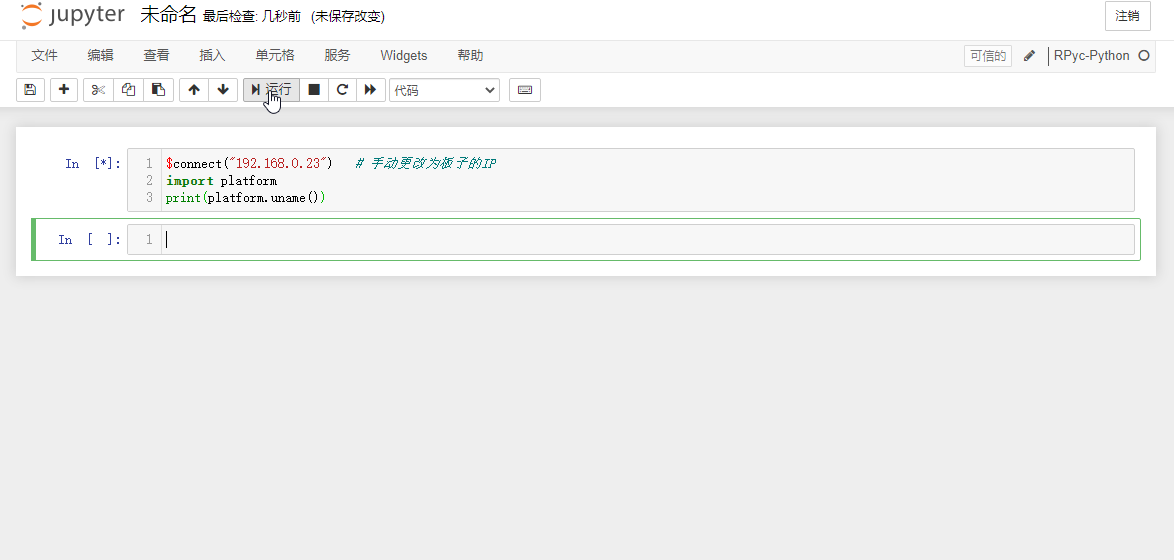
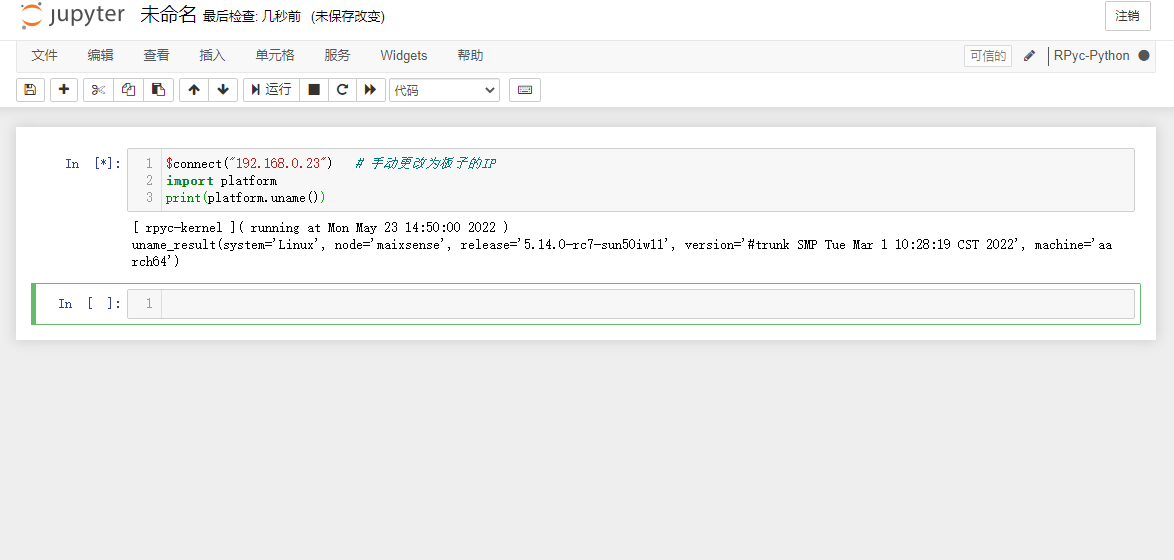
- 启动 MaixPy3 IDE 的时候,会弹出一个 adb 终端窗口。对于 R329 我们是使用串口和板子连接的,因此可以关掉它。
今后使用出现 AIPU_load_graph_helper: UMD fails in allocating buffers 错误。
重新使用maixpy3.sh命令就可以了
具体相关使用方法可以参考使用 MaixPy3 IDE 连接 MaixII-Dock,其中的如何运行代码和首次尝试都可以参考。
- 另外因为板子是使用无线网络连接的 IDE,所以在 IDE 里面需要先指定一下板子IP
开机自启
目前 R329 镜像是 armbian linux 系统。
可以通过修改 /etc/rc.local 来启动自己想要开机运行的脚本
具体方法可以自行搜索配置 linux 开机脚本方式来启动想要的运行脚本。



 Translate
Translate